Objednávka tlače (DPOF)
Formát DPOF (Digital Print Order Format) umožňuje tlačiť snímky zaznamenané na karte podľa pokynov na tlač, ktoré udávajú napríklad výber snímok, počet výtlačkov a pod. Naraz môžete vytlačiť viacero snímok alebo môžete vytvoriť objednávku tlače pre fotoslužbu.
Môžete nastaviť napríklad typ tlače, tlač dátumu, tlač čísla súboru a pod. Tlačové nastavenia sa použijú na všetky snímky určené na tlač. (Nie je možné ich nastaviť jednotlivo pre každú snímku.)
Nastavenie možností tlače
-
Vyberte položku [
: Print order /
: Objednávka tlače].
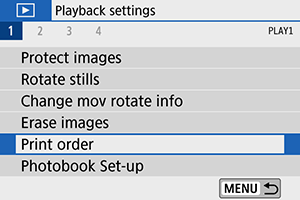
-
Vyberte položku [Set up / Nastavenie].
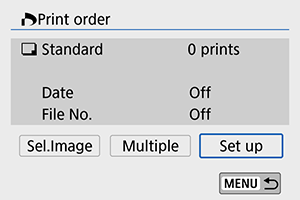
-
Jednotlivé možnosti nastavte podľa potreby.
- Nastavte položky [Print type / Typ tlače], [Date / Dátum] a [File No. / Číslo súboru].
Print type / Typ tlače Standard / Štandardný Vytlačí jednu snímku na jeden list. Index / Register Na jeden list sa vytlačí viacero miniatúr snímok. Both / Oba Vytlačí štandardné snímky aj miniatúry v registri. Date / Dátum On / Zap. Pri nastavení možnosti [On / Zap.] sa do zhotovenej snímky vytlačí dátum záznamu. Off / Vyp. File No. / Číslo súboru On / Zap. Pri nastavení možnosti [On / Zap.] sa do snímky vytlačí číslo súboru. Off / Vyp. -
Ukončite nastavenie.
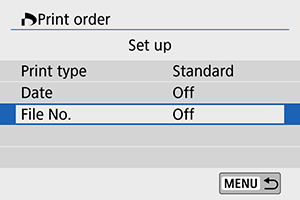
- Stlačte tlačidlo
.
- Ďalej vyberte možnosť [Sel.Image / Vybrať snímku] alebo [Multiple / Viaceré] na výber snímok, ktoré sa majú tlačiť.
- Stlačte tlačidlo
Upozornenie
- Ak tlačíte snímku s veľkou veľkosťou pomocou nastavenia [Index / Register] alebo [Both / Oba] (), na niektorých tlačiarňach sa register nemusí vytlačiť. V takom prípade zmeňte veľkosť snímky () a potom vykonajte tlač registra.
- Aj v prípade, že sú položky [Date / Dátum] a [File No. / Číslo súboru] nastavené na možnosť [On / Zap.], dátum a číslo súboru sa v závislosti od nastavenia typu tlače a od tlačiarne nemusia vytlačiť.
- Pri nastavení možnosti tlače [Index / Register] nie je možné súčasne nastaviť položky [Date / Dátum] a [File No. / Číslo súboru] na možnosť [On / Zap.].
- Pri tlači s formátom DPOF použite kartu, pre ktorú sú nastavené technické údaje objednávky tlače. Ak iba extrahujete snímky z karty a pokúsite sa ich vytlačiť, nie je možné tlačiť pomocou určenej objednávky tlače.
- Niektoré tlačiarne kompatibilné s formátom DPOF a fotolaboratóriá nemusia byť schopné vytlačiť fotografie podľa vašej špecifikácie. Pri používaní tlačiarne si pozrite návod na používanie tlačiarne. Ak požadujete služby fotolaboratória, informujte sa vopred.
- Tento fotoaparát nepoužívajte na konfigurovanie nastavení tlače pre snímky s nastaveniami DPOF nastavenými v inom fotoaparáte. Všetky objednávky tlače sa môžu neúmyselne prepísať. Stanovenie objednávky tlače nemusí byť možné pri každom type snímky.
Výber snímok na tlač
-
Sel.Image / Vybrať snímku
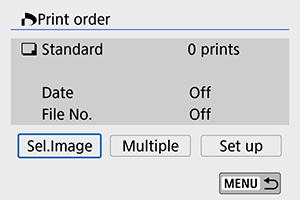
Jednotlivo vyberte a určte snímky.
Stlačením tlačidla
uložíte objednávku tlače na kartu.
-
Standard / Štandardný/Both / Oba
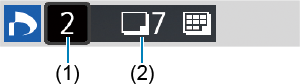
(1) Množstvo
(2) Celkový počet vybratých snímok
Stlačením tlačidla
vytlačíte jednu kópiu zobrazenej snímky. Otáčaním voliča
môžete nastaviť množstvo kópií až do 99.
-
Index / Register
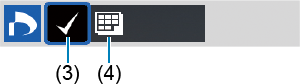
(3) Začiarknutie
(4) Ikona registra
Stlačením tlačidla
začiarknite políčko [
]. Snímka sa zaradí do tlače registra.
-
-
Multiple / Viaceré
-
Select range / Vybrať rozsah
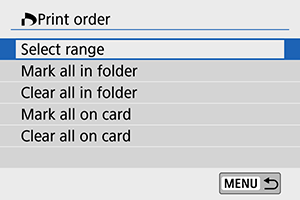
V ponuke [Multiple / Viaceré] vyberte položku [Select range / Vybrať rozsah]. Výberom prvej a poslednej snímky požadovaného rozsahu sa všetky snímky v danom rozsahu označia značkou [
] a na tlač sa určí jedna kópia z každej snímky.
-
Všetky snímky v priečinku
Vyberte položku [Mark all in folder / Označiť všetky v priečinku] a vyberte priečinok. Na tlač sa určí jedna kópia všetkých snímok v príslušnom priečinku.
Ak vyberiete možnosť [Clear all in folder / Zrušiť všetky v priečinku] a priečinok, zruší sa objednávka tlače pre všetky snímky v priečinku.
-
Všetky snímky na karte
Ak vyberiete možnosť [Mark all on card / Označiť všetky na karte], na tlač sa určí jedna kópia všetkých snímok na karte.
Ak vyberiete možnosť [Clear all on card / Zrušiť všetky na karte], pre všetky snímky na karte sa zruší objednávka tlače.
Ak sú nastavené podmienky vyhľadávania pomocou funkcie [
: Set image search conditions /
: Nastaviť podmienky vyhľadávania snímok] () a vyberiete možnosť [Multiple / Viaceré], zobrazia sa položky [Mark all found images / Označiť všetky nájdené snímky] a [Clear all found images / Zrušiť všetky nájdené snímky].
-
Všetky nájdené snímky
Ak vyberiete možnosť [Mark all found images / Označiť všetky nájdené snímky], na tlač sa určí jedna kópia všetkých snímok filtrovaných podľa podmienok vyhľadávania.
Ak vyberiete možnosť [Clear all found images / Zrušiť všetky nájdené snímky], celá objednávka tlače filtrovaných snímok sa zruší.
-
Upozornenie
- Snímky RAW alebo videozáznamy nie je možné určiť na tlač. Snímky RAW ani videozáznamy nebudú určené na tlač, ani keď určíte všetky snímky pomocou možnosti [Multiple / Viaceré].
- Keď používate tlačiareň kompatibilnú so štandardom PictBridge, v jednej objednávke tlače nezadávajte viac ako 400 snímok. Ak vyberiete viac snímok, nemusia sa všetky vytlačiť.
